“採用プロセス” セクションでは、次の事項を規定する必要があります:
- 応募者とのやり取りで使用する言語(現在は英語、日本語に対応)
- 応募者へ採用プロセスを表示または不表示にするか
- 面接段階
- メールのテンプレート
応募者とのコミュニケーションで使用する言語

コミュニケーション言語のセクションでは、応募者にメールを送信する際に使用する言語を選択します。
言語を変更すると:
- メールのテンプレートが選択した言語に切り替わる
- メールで生成される項目であるボタン、日付等が自動的に翻訳される
便宜のため、すべてのメールテンプレートのすべてのバージョンは保管されます。
例えば: 英語のメールテンプレートを編集して、日本語に切り替えると、そのテンプレートは日本語のテンプレートにリセットされます。しかし、英語に切り替えると編集した英語版のテンプレートに切り替えられます。英語版を編集しても、自動的に変更した英語が日本語に翻訳されるのではありません。

採用プロセスの設定
応募者に分かりやすいように、御社のランディングサイトに募集職種に関しての採用プロセスが自動的に表示されるようになっています。
採用プロセスを隠したい場合には、“採用プロセス設定” 中の “採用プロセスを隠す” のチェックボックスにチェックを入れます。
採用プロセス段階およびメールテンプレートの設定
このセクションでは、採用プロセス段階およびメールテンプレートのカスタマイズでの設定をします。テンプレートのカスタマイズを開始するには、採用プロセス段階をクリックし、編集したいテンプレートを選択します。
履歴書提出
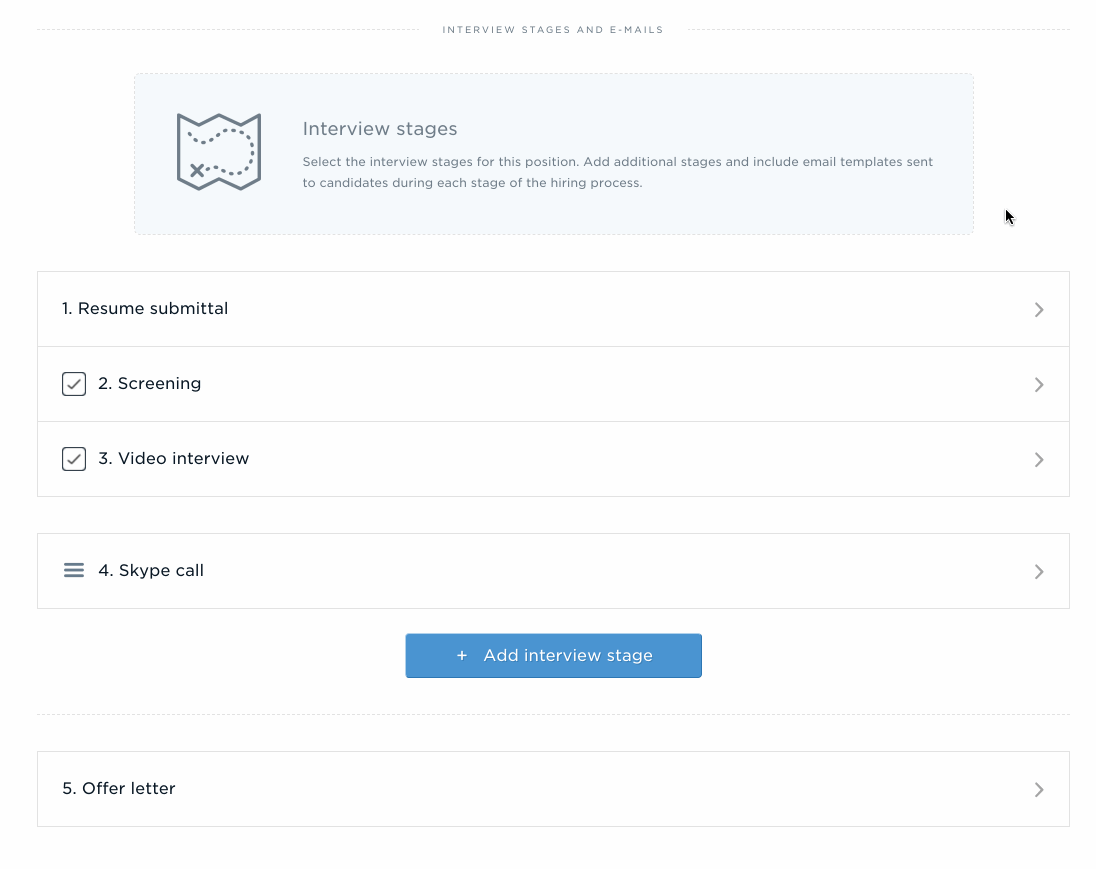
こちらは、応募者にとって応募の最初の段階になります。通常、応募者はこの段階を経てスクリーニングと録画面接の段階へ進みます。自動スクリーニングと録画面接の機能を無効にしている場合には、すべての応募者はこの段階に進みます。
- 応募受領 — このメールは、応募者が募集職種へ応募した際に、応募者へ 自動的に送信されます。
スクリーニング
こちらは、御社が設定したスクリーニング要件を通過しなかった応募者へ送信されるメールをカスタマイズできる自動スクリーニングの段階です。スクリーニングの左にあるボックスのチェックを外すと、この段階を無効にできます。
- スクリーニング不合格 — このメールは、応募者が御社のスクリーニング要件に合わなかった際に、応募者へ一定の時間遅らせて自動的に送信されます。初期設定では6時間遅らせて送信されるようになっています。 この遅延時間中に、一定の応募者に対して、その応募者のプロフィールでこのメールをキャンセルし、手作業で次の採用プロセスに進めることができます。
録画面接
録画面接に関連したメールのテンプレートはここに分類して入っています。録画面接の左のボックスにチェックを外すと、この段階を無効にできます。
- スクリーニング通過 — このメールは、応募者が自動スクリーニングの基準を満たした際に、一定の時間遅らせて自動的に送信されます。スクリーニング不合格メールと同様に、初期設定では6時間遅らせて送信されるようになっています。この遅延時間中に、応募者のプロフィールでこのメールをキャンセルすることができます。
- 録画面接完了 — このメールは、応募者が録画面接を完了した際に、自動的に送信されます。
- 録画面接締切日の延長 — このメールは、人事ユーザーが応募者の録画面接締切日を延長する際に使用されます。ユーザーは、送信する前にテンプレートの内容を編集することができます。
- リマインダー — このメールは、録画面接実施のリマインダーとして応募者へ3回自動的に送信されます:録画面接締切日の3日前、2日前、1日前。
- 録画面接の中断 — このメールは、応募者が録画面接を中断した際に、応募者へ 自動的に送信されます。応募者へ録画面接を完了するようにお願いするものです。
採用通知
“採用通知” のセクションでは、応募者へ採用通知書を発行または人事ユーザーが手作業で不合格通知を発行する際に、テンプレートをカスタマイズできます。こちらは採用プロセス段階の最終段階になります。
- 採用通知書 — このメールは、人事ユーザーがシステム中でその応募者を採用すると決定した際に使用されます。ユーザーは、送信前にテンプレートの内容を編集することができます。
- 不合格通知 — このメールは、人事ユーザーが採用プロセス中に応募者を不合格とすると決定した際に使用されます。ユーザーは、送信前にテンプレートの内容を編集することができます。
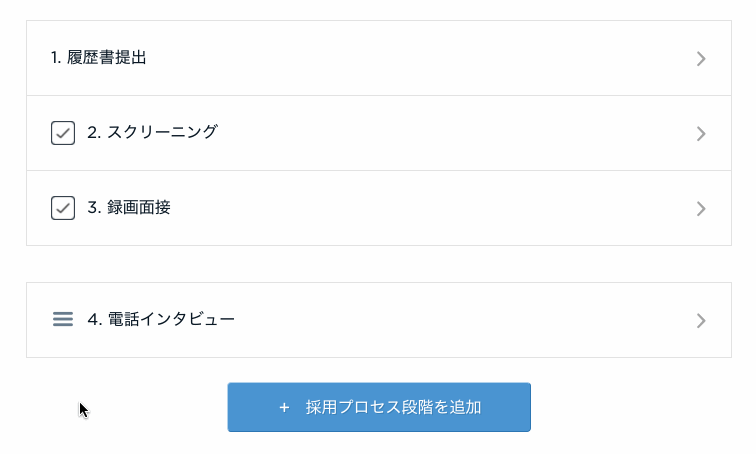
自動スクリーニングや録画面接を無効とする
自動スクリーニングや録画面接を無効にしたい場合には、その名称の左横にあるボックスのチェックを外します。
チェックを外すと、該当する段階に取消線が入り、グレーになり、募集職種編集画面中でそれに該当する項目が表示されなくなります。
その採用プロセス段階を再び有効にするには、ボックスにチェックを入れてください。
面接段階
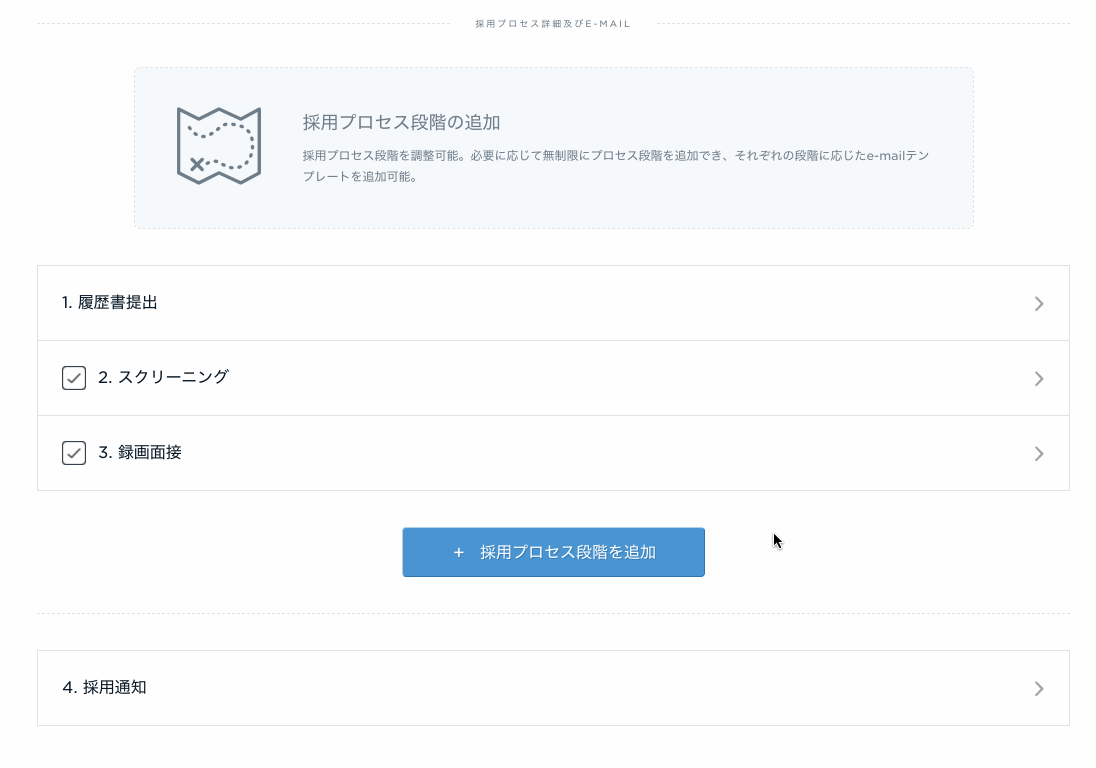
これらの段階では、募集職種のための面接プロセスを決定し追加することができます:
- 適性検査
- スカイプ面接
- 社内での面接
- 社外での面接
- 電話インタビュー
“採用プロセス段階を追加” ボタンをクリックして、無制限に段階を追加でき、その段階を希望する順序に並べることができます。初期設定では、新しい段階を追加すると、「適性検査」が設定されるようになっています。
赤い“この段階を削除” ボタンをクリックすると、採用プロセス段階を削除できます。
面接段階の設定

各面接段階毎にいくつか設定する項目があります:
- 面接タイプ — ドロップダウンメニューから面接タイプを選択
- 求人情報で公開 — このボックスのチェックを外すと、応募者にはこの採用プロセス段階を個別に隠せる
- 社内用呼称 — 人事ユーザー用に表示されるように該当する採用プロセス段階に社内用の呼称をつける
面接担当者

面接担当者のセクションでは、各面接の面接担当者を決めます。自分自身やその他のメンバーを面接担当者として追加できます。
面接担当者を削除するには、担当者の氏名枠の右上の X をクリックします。
注記: 複数のグローバルオフィス機能を有効としている場合には、各オフィスの面接を許可しているシステム中のすべてのオフィスから面接担当者を検索できます。
メールテンプレート
これらの段階のすべてにおいて次の2種類のテンプレートがあります:
- 面接の案内 — このメールは、人事ユーザーが応募者との面接をスケジュールすることにした際に使用されます。ユーザーは、送信する前にテンプレートの内容を編集することができます。面接タイプにより内容が異なります。例えば、社内面接の場合には、スカイプIDのタグは表示されません。
- 面接の確認 — このメールは、応募者が面接の予約時間を確定した際に、応募者へ 自動的に送信されます。これには、面接予約時間と面接に関する詳細情報が含まれています。
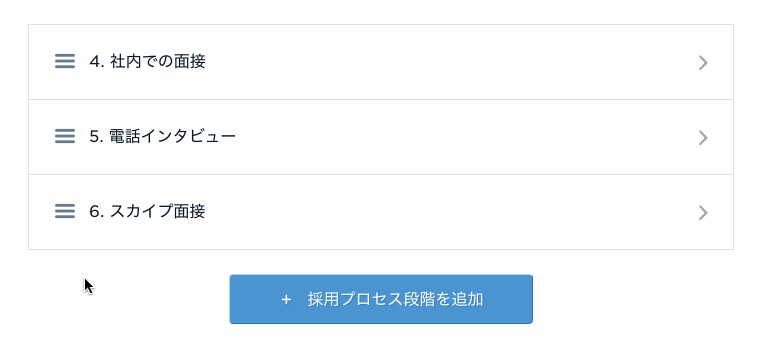
面接段階順序を入れ替える
作成した面接段階の順序を変更するには、各段階名の左横にある アイコンをクリック&ドラッグして、上下に移動させます。
面接段階を上下に移動させて順序を入れ替えます。

